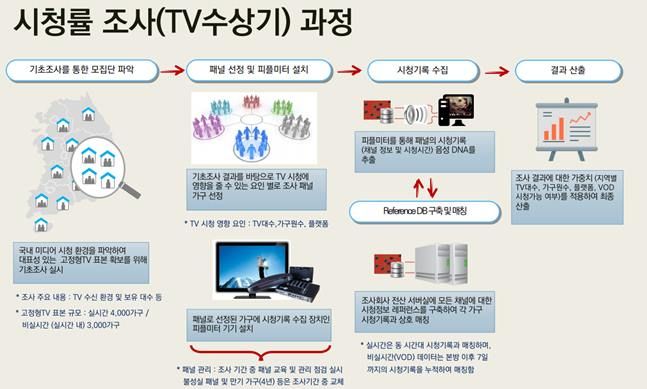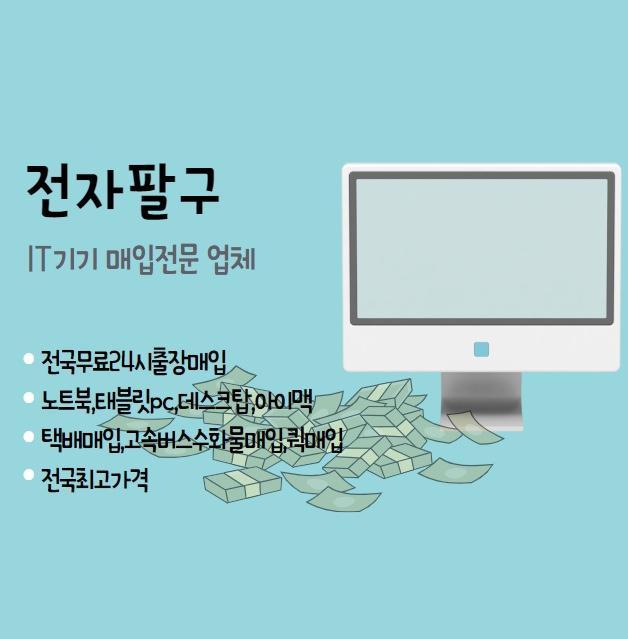안녕하세요 보리스입니다 ^^여러분-GIF 만들 수 있나요?저는 스노우로 찍을 수는 있지만.. 그동안 여러가지 찾아봤지만 쓸만한 프로그램을 찾을 수가 없었어요.GIF 만들기나 노트북 화면 캡처, 컴퓨터 화면 녹화 게임 방송용 콘텐츠 제작 등 여러 가지 도움이 되는 프로그램이 있어서 소개해 드리도록 하겠습니다.얼마 전에 소개한 원더 쉐어의 필모이기 때문에, 아직도 기억하고 있지요? (나아지지 않는다구요!같은 회사에서 만든 편리한 무료 프로그램 데모크리에이터를 소개합니다무료프로그램받으러가는GIF만들기/컴퓨터화면녹화/녹음노트북화면캡처/영상편집프로그램윈도우용 PC/Mac 둘다 사용가능한 무료버전 – 워터마크O 유료결제시 워터마크 삭제▼ 동영상 보시면 알기쉬워요 ▼”컴퓨터 녹화+영상 편집” 전반적인 튜토리얼입니다.GIF 만들기는 하단에 있습니다.어떤 기능이 있는지 컴퓨터 화면 녹화로 찍어 영상 편집 프로그램으로 편집도 해봤습니다.길지 않아서 한번 보시면 금방 이해하실거에요~ 구독도 이왕이면..”컴퓨터 녹화+영상 편집” 전반적인 튜토리얼입니다.GIF 만들기는 하단에 있습니다.어떤 기능이 있는지 컴퓨터 화면 녹화로 찍어 영상 편집 프로그램으로 편집도 해봤습니다.길지 않아서 한번 보시면 금방 이해하실거에요~ 구독도 이왕이면..툴 설명해드릴게요.녹음 옵션 아이콘 설명신규 녹음을 클릭하면 화면 녹화+녹음이 시작됩니다. 카메라가 있는 경우에는 제 얼굴이 아래로 작아 보이게 할 수도 있습니다. 게임 방송 영상이고, 이렇게 자주 하죠? 그리고 상단에 바가 하나 표시됩니다.이 바가 없어졌을 때는, 아래의 화면을 그리는 탭을 체크하면, 다시 나옵니다.신규 녹음을 클릭하면 화면 녹화+녹음이 시작됩니다. 카메라가 있는 경우에는 제 얼굴이 아래로 작아 보이게 할 수도 있습니다. 게임 방송 영상이고, 이렇게 자주 하죠? 그리고 상단에 바가 하나 표시됩니다.이 바가 없어졌을 때는, 아래의 화면을 그리는 탭을 체크하면, 다시 나옵니다.왼쪽부터 : 커서 / 스포트라이트 / 펜 / 하이라이트 영상을 찍으면서 유용하게 이용하실 수 있습니다.문자 / 원 / 사각형 / 화살표 / 선일시정지 / 그만두고 다시 녹화 / 녹화하다개시와 중지는 F10의 일시 중지와 재개는 F9를 누릅니다.개시와 중지는 F10의 일시 중지와 재개는 F9를 누릅니다.원더 쉐어 데모 크리에이터로 영상 편집하다컴퓨터 화면 녹화를 마치면 영상 편집도 해보세요.있는 건 다 있네요.우선 영상 편집부터 영상을 잘라내거나 편집해줍니다.2. 오디오 삽입 저는 오디오는 따로 녹음해서 넣었어요. 갤럭시 녹음기 기본 앱에 문자로 자동 변환되는 기능이 있습니다.그걸 켜서 메모로 따로 옮겨서 자막 작업을 해줬어요.3. 자막 작업, 여러 가지 텍스트 샘플이 있습니다만, 기본적인 것으로 자막을 넣어 주었습니다.4. 인트로 오프닝 타이틀 내장 샘플을 꽤 사용할 수 있을 것 같습니다.5. 효과음이나 각종 효과음은 종류가 별로 없어요.효과는 튜토리얼 영상이므로 넣을 수 없습니다^^4. 인트로 오프닝 타이틀 내장 샘플을 꽤 사용할 수 있을 것 같습니다.5. 효과음이나 각종 효과음은 종류가 별로 없어요.효과는 튜토리얼 영상이므로 넣을 수 없습니다^^다양한 리소스 무료 다운로드 가능보면 온라인에서 더 많은 리소스를 다운로드할 수 있음을 알 수 있습니다.몇 개 다운로드 했어요. 좋네요!!6. 저장할 상단의 내보내기 탭에서 비디오를 생성하면 MP4 등의 파일이 생성됩니다.6. 저장할 상단의 내보내기 탭에서 비디오를 생성하면 MP4 등의 파일이 생성됩니다.움짤 만드는 법일단 앱을 켜고 화면 녹화 탭을 눌러요.F9를 누르면, 스타트 F10을 누르면 종료 영상을 읽거나 녹화해 줍니다.녹화하는 화면의 사이즈를 설정할 수 있습니다.원하는 길이와 크기로 찍은 후.. 상단 내보내기 > 비디오 작성 (선택할 수 없는 경우는, 파일을 아래의 편집 구간에 드래그해 실행해 보세요)형식 중 GIF를 누릅니다.프레임 수와 늘리면 용량도 늘어나 오래 걸리므로 적당히 세팅하여 저장해 주십시오.이렇게 저장한 제가 만든 움짤을 보세요올림픽, 정말 재미있어요!!올림픽, 정말 재미있어요!!올림픽, 정말 재미있어요!!노트북 화면 캡처 방법노트북 화면 캡처 방법노트북 화면 캡처 방법노트북 화면 캡처 방법써 본 감상쓰고 있는 입장에서 쉽고 편리한 프로그램입니다.별로 깔 게 없네요.나는 영상 편집 프로그램도 같은 회사 것을 사용하고 있어서 편집 기능이 겹치는 것이 매우 아쉽습니다. 편집 도구 없이 가격이 저렴한 요금제도 있으면 좋을 것 같아요.▼더 많은 정보를 원하시는 분을 위해 링크를 붙여드립니다▼무료로 방송 받으러 가는 보리스였습니다.+ 업체로부터 프로그램과 소정의 원고료를 지원받아 작성한 컨텐츠입니다 +#노트북 화면 캡처 #컴퓨터 화면 녹화 #동영상 만드는 방법